
Un foglio di calcolo con molti dati può essere difficile da leggere ed elaborare. Se utilizzi Fogli Google, l'aggiunta di grafici al foglio di lavoro può aiutarti a presentare queste informazioni in modo diverso per una lettura più semplice. Ecco come puoi aggiungere grafici al tuo foglio di lavoro.
Prima di iniziare, dovresti essere consapevole di una leggera differenza nella terminologia. Come Microsoft Excel, Fogli Google si riferisce a tutti i tipi di grafici come grafici. Puoi utilizzare lo strumento Editor grafici per creare questi grafici e grafici in Fogli Google.
Inserisci un grafico in Fogli Google
Puoi creare diversi tipi di grafici e tabelle in Fogli Google , dai grafici a linee e a barre più semplici per Principianti di Fogli Google da usare, a candele più complesse e grafici radar per lavori più avanzati.
RELAZIONATO: La guida per principianti a Fogli Google
Per iniziare, apri il tuo Fogli Google foglio di lavoro e seleziona i dati che desideri utilizzare per creare il grafico. Fare clic su Inserisci> Grafico per creare il grafico e aprire lo strumento Editor grafici.

Per impostazione predefinita, viene creato un grafico a linee di base utilizzando i tuoi dati, con lo strumento Editor dei grafici che si apre sulla destra per consentirti di personalizzarlo ulteriormente.
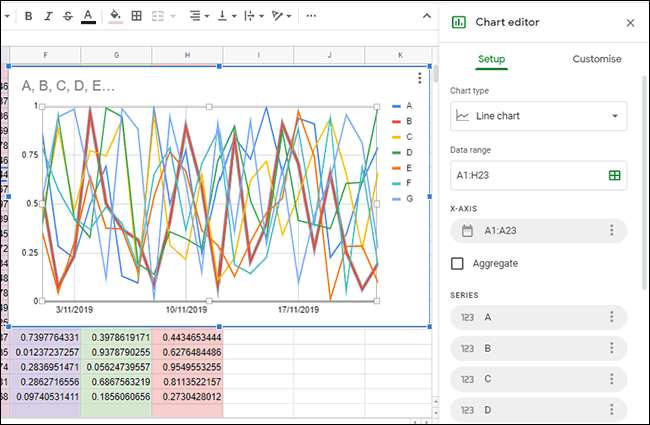
Modificare il tipo di grafico utilizzando lo strumento Editor grafici
Puoi utilizzare lo strumento Editor grafico se desideri modificare il tipo di grafico. Se non viene visualizzato automaticamente a destra, fai doppio clic sul grafico per visualizzare il menu.
Nella scheda "Configurazione", scegli una forma alternativa di grafico o grafico dal menu a discesa "Tipo di grafico".
Diversi tipi di grafici e grafici sono raggruppati insieme. Fare clic su una delle opzioni per modificare il tipo di grafico da un grafico a linee a qualcos'altro.
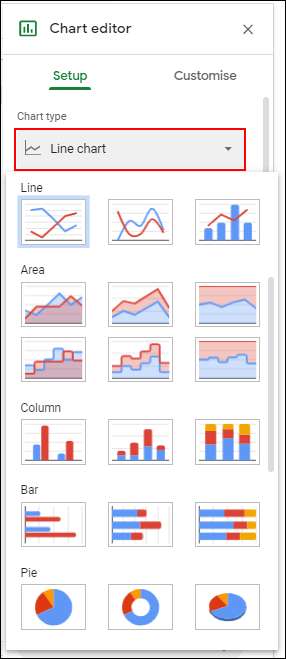
Una volta selezionato, il grafico cambierà immediatamente per corrispondere a questo nuovo tipo di grafico.
Aggiungi grafici e titoli degli assi
I grafici appena creati tenteranno di estrarre i titoli dall'intervallo di dati selezionato. Puoi modificarlo dopo aver creato il grafico, nonché aggiungere ulteriori titoli degli assi per rendere il tuo grafico più facile da capire.
Nello strumento Editor grafico, fare clic sulla scheda "Personalizza" e quindi fare clic su "Titoli grafico e assi" per visualizzare il sottomenu.
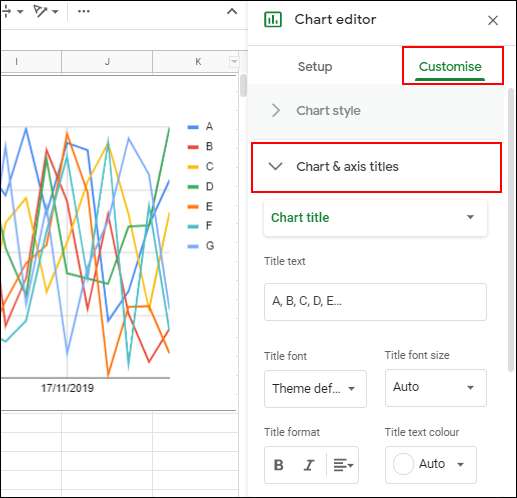
Personalizza i titoli dei grafici
Fogli Google genererà un titolo utilizzando le intestazioni di colonna dell'intervallo di dati utilizzato per il grafico. Il sottomenu "Titoli grafico e asse" per impostazione predefinita modificherà prima il titolo del grafico, ma se non lo è, selezionalo dal menu a discesa fornito.
Modifica il titolo del grafico con l'alternativa scelta nella casella "Testo del titolo".
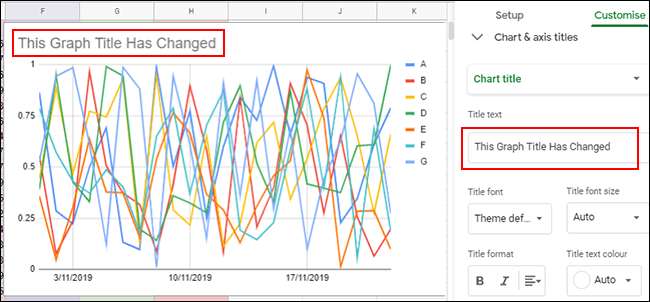
Il titolo del grafico cambierà automaticamente una volta terminata la digitazione. Puoi anche modificare il carattere, la dimensione e la formattazione del testo utilizzando le opzioni immediatamente sotto la casella "Testo del titolo".
Aggiunta di titoli degli assi
Per impostazione predefinita, Fogli Google non aggiunge titoli ai singoli assi del grafico. Se desideri aggiungere titoli per maggiore chiarezza, puoi farlo dal sottomenu "Titoli grafico e assi".
Fai clic sul menu a discesa e seleziona "Titolo asse orizzontale" per aggiungere un titolo all'asse inferiore o "Titolo asse verticale" per aggiungere un titolo all'asse a sinistra oa destra del grafico, a seconda del tipo di grafico.
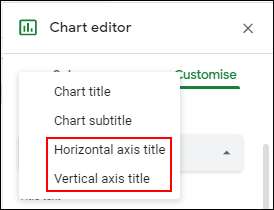
Nella casella "Testo del titolo", digita un titolo adatto per quell'asse. Il titolo dell'asse apparirà automaticamente sul grafico una volta terminata la digitazione.
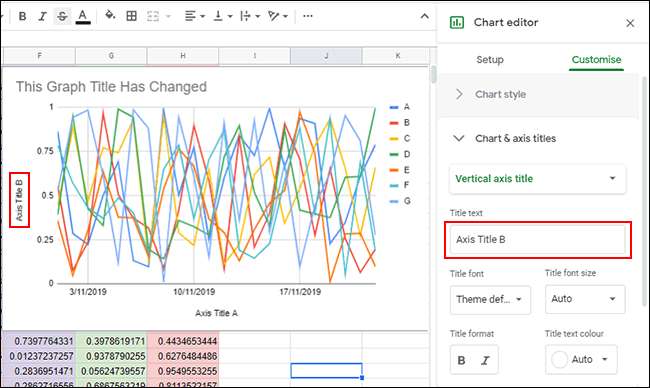
Come per il titolo del grafico, puoi personalizzare il carattere e le opzioni di formattazione per il titolo dell'asse utilizzando le opzioni fornite immediatamente sotto la casella "Testo del titolo".
Cambia i colori, i caratteri e lo stile del grafico
La scheda "Personalizza" all'interno dello strumento Editor grafico offre opzioni di formattazione aggiuntive per il grafico o il grafico. Puoi personalizzare i colori, i caratteri e lo stile generale del grafico facendo clic sul sottomenu "Stile grafico".

Da qui, puoi scegliere diversi colori del bordo del grafico, caratteri e colori di sfondo dai menu a discesa forniti. Queste opzioni variano leggermente a seconda del tipo di grafico che hai selezionato.
Per risparmiare tempo, puoi anche imposta Fogli Google in modo che generi automaticamente i grafici utilizzando un intervallo di dati che è possibile modificare o aggiungere continuamente. Questo ti darà un grafico o un grafico che cambia automaticamente quando apporti modifiche ai dati.







